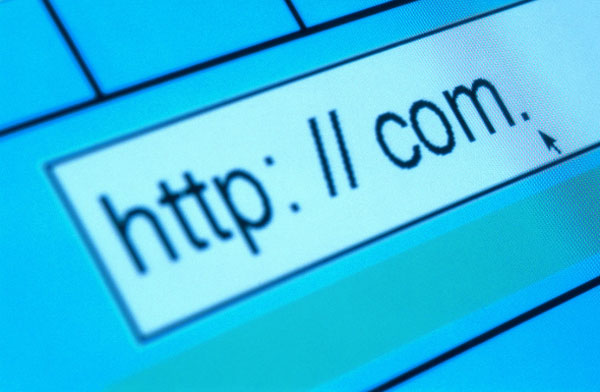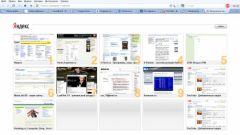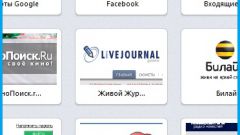Вам понадобится
- - компьютер;
- - интернет;
- - браузер Mozilla.
Инструкция
1
Такая возможность действительно есть. Настройки данной программы позволяют значительно ускорить загрузку всех страниц в интернете, которые вы посещаете. Однако стоит отметить, что неправильное использование данных параметров в программе может полностью нарушить работу. Чтобы правильно настроить все параметры, откройте страницу браузера. Затем в адресную строку введите запрос about:config. Перед вами откроется большой список различных команд, среди которых выберите команду network.http.pipelining.
2
Дважды кликните по этой строке левой кнопкой мыши. В столбце слева вы увидите, как значение False изменилось на True (ftrue). Затем двигайтесь дальше к командной строке network.http.pipelining.maxrequests. Также кликните по ней двойным щелчком левой кнопки мыши.
3
Откроется небольшое окно, в котором нужно изменить значение в строке (там может стоять, например, 4) на значение от 100 до 200. Это значение зависит от скорости интернета и мощности вашего компьютера. Чем выше скорость и мощнее компьютер, тем большее значение можно задавать. Можно также поэкспериментировать, чтобы полностью проверить работоспособность программы.
4
После того как вы изменили значение, кликните по этой же командной строке правой кнопкой мыши. В открывшемся окне выберите опцию «Создать». Снова откроется контекстное меню, где нужно щелкнуть по опции «Целое». Откроется новое диалоговое окно, в строке которого введите имя nglayout.initialpaint.delay и щелкните Ok. Во вновь открывшемся окне в строку задайте значение 0. Кликните Ok.
5
Настройка завершена. Скорость работы браузера Mozilla Firefox увеличена. При этом стоит также учитывать скорость интернет соединения, а также загруженность страниц на определенном сайте, которые вы посещаете через данный браузер.